Eres un ávido usuario de WhatsApp y usas frecuentemente la popular aplicación de mensajería instantánea en tu iPhone para chatear con amigos, familiares y compañeros de trabajo. Sin embargo, si recientemente ha notado la aparición de algunos problemas molestos en su iPhone y si desea tratar de solucionarlo realizando un reinicio agradable, pero todavía tiene dudas sobre qué hacer porque cree que de esta manera Perderé todas las conversaciones, sepan que pueden contar conmigo. En las siguientes líneas, de hecho, voy a explicar todo lo que es posible hacer para recuperar el chat de WhatsApp de iPhone.
Con la guía de hoy, de hecho, descubriremos juntos cómo hacer una copia de seguridad completa de sus conversaciones en la famosa pia de mensajería, cómo recuperar los chats de WhatsApp iPhone en caso de necesidad y, en consecuencia, cómo evitar que todas sus conversaciones se pierdan irremediablemente. ¿Cómo se dice? ¿Tienes miedo de que sea demasiado complicado? ¡Pero no, estás muy equivocado! Al contrario de lo que parece, recuperar los chats de iPhone de WhatsApp es realmente muy simple, solo necesitas saber cómo moverte, eso es todo.
Por lo tanto, si realmente está interesado en averiguar qué es necesario hacer para recuperar los chats de WhatsApp iPhone, le sugiero que se tome unos minutos de tiempo libre, se sienta cómodo y se concentre con cuidado en la información que está a punto de recibir. ¿Listo? ¿Sí? ¡Bien, entonces comencemos!
Antes de explicar cómo proceder para recuperar los chats de iPhone de WhatsApp, es bueno aclarar inmediatamente un punto. Cuando hablamos de recuperar chats de iPhone de WhatsApp, generalmente nos referimos a la posibilidad de volver a acceder a tus conversaciones realizadas a través de la famosa aplicación desde tu iPhone después de haber proporcionado instalar o reinstalar lo mismo. En otros casos, sin embargo, podemos referirnos a la posibilidad de recuperar chats de iPhone de WhatsApp siguiendo el procedimiento Archivado conversaciones voluntarias o involuntarias realizadas. Por lo tanto, identifique su situación entre las que se acaban de indicar y siga los pasos a continuación. En ambos casos, estas son operaciones bastante fáciles de realizar.
Recupere el chat de WhatsApp del iPhone después de instalar o reinstalar la aplicación
Si su intención es recuperar los chats de WhatsApp de iPhone porque tiene la intención de instalar la famosa aplicación en un nuevo iPhone que tenga o porque desea reinstalar la aplicación en su dispositivo, sepa que para tener éxito en la empresa debe necesariamente tener una copia de seguridad. Para verificar la disponibilidad de una copia de seguridad y posiblemente hacer una de inmediato, simplemente aproveche la funcionalidad apropiada adjunta a la aplicación y basada en iCloud, el servicio de almacenamiento en la nube de la marca Apple.
También puede verificar cuándo se realizó una copia de seguridad del chat de WhatApp la última vez simplemente accediendo a la pantalla de inicio de su iPhone, presionando el ícono de la aplicación WhatsApp, tocando la voz ajustes colocado en la parte inferior derecha, presionando sobre el elemento Charla y luego en eso Copia de seguridad de chat y echando un vistazo a la fecha que se muestra junto al artículo Última copia de seguridad: anexado en la parte superior del tramo Copia de seguridad de chat Configuración de WhatsApp.

Tenga en cuenta que, de forma predeterminada, las copias de seguridad de WhatsApp en iCloud se realizan automáticamente en función de un intervalo de tiempo preestablecido en el momento de la descarga e instalación de la aplicación. Sin embargo, si tiene la intención de ajustar el intervalo de tiempo o si ha desactivado la función de copia de seguridad y es su intención volver a activarla, simplemente acceda a la pantalla de inicio de su iPhone, presione el icono de la aplicación WhatsApp, presiona la voz ajustes que se encuentra en la parte inferior derecha y luego toque Charla. En la nueva pantalla que en este punto se le mostrará presiona sobre el elemento Copia de seguridad de chat, toque en Copia de seguridad automática y luego indique si tiene la intención de hacer una copia de seguridad del chat de forma diaria, semanal o mensual seleccionando la opción, respectivamente diario, Semanal o mensile. Si la opción está seleccionada Desactivado y por tanto si en el pasado has desactivado la copia de seguridad del chat puedes activar la funcionalidad en cuestión simplemente seleccionando una de las opciones que acabo de indicar.
Dependiendo de sus preferencias y necesidades, también puede elegir si incluir o no videos en las copias de seguridad del chat simplemente regresando a la sección Copia de seguridad de chat de la configuración de WhatsApp y traer, respectivamente, en ON o en OFF el interruptor al lado del artículo Incluir videos.
Como alternativa a la copia de seguridad automática, también puede hacer una copia de seguridad "manualmente" del chat de WhatsApp presionando el botón de voz Copia ahora adjunto a la pantalla Copia de seguridad de chats Configuraciones de la aplicación. En este caso, asegúrese de estar conectado a una red WiFi y no a la red celular de su iPhone para evitar incurrir en cargos adicionales por parte de su operador telefónico debido a la gran cantidad de datos que se almacenarán.
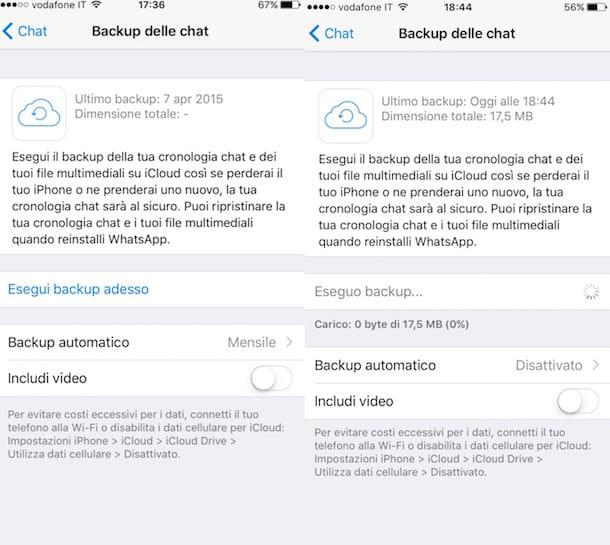
Una vez que haya verificado la disponibilidad de una copia de seguridad, puede tomar la acción real e ir a recuperar los chats de WhatsApp del iPhone. Todo lo que tiene que hacer es instalar o reinstalar WhatsApp en el iPhone asociado con el mismo número e ID de Apple que el que generó la copia de seguridad. Si desea obtener más información al respecto, puede seguir mi guía sobre cómo descargar WhatsApp en iPhone.
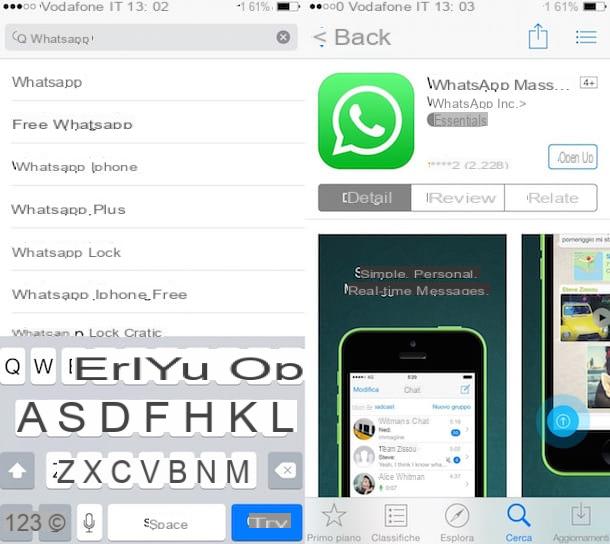
Una vez iniciada la aplicación y tras haber realizado el correspondiente asistente de configuración que se muestra en pantalla para comprobar el número de teléfono, WhatsApp detectará automáticamente la disponibilidad de la copia de seguridad y te preguntará si pretendes restaurarla o no. En este punto, puede recuperar los chats de WhatsApp iPhone simplemente tocando el elemento Restablecer el historial de chat que se le muestra en la pantalla.
Luego solo debes esperar unos minutos a que se complete el procedimiento de recuperación y luego podrás acceder sin problemas a las conversaciones de WhatsApp guardadas a través de la copia de seguridad realizada previamente en tu iPhone.
Si por el contrario has formateado tu dispositivo sin antes haber hecho una copia de seguridad de las conversaciones de la aplicación de mensajería y ahora quieres poder recuperar los chats de WhatsApp iPhone, lamento decirte pero… en situaciones de este tipo, no se puede hacer mucho. En cualquier caso, antes de tirar finalmente la toalla te sugiero que intentes escanear la memoria de tu iPhone con uno de los software que te recomendé en mi guía sobre cómo recuperar archivos borrados de tu móvil.
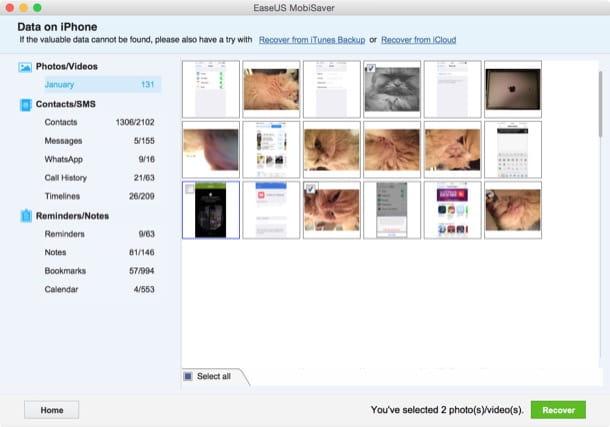
Recuperar chats de WhatsApp de iPhone después de archivar conversaciones
Si ha archivado intencionalmente o por error una o más conversaciones realizadas con la famosa aplicación de mensajería como le expliqué en mi guía sobre cómo archivar las conversaciones de WhatsApp y ahora es su intención entender cómo hacerlo para recuperar los chats de WhatsApp del iPhone, Las primeras operaciones que debe realizar son acceder a la pantalla de inicio de su iPhone y presionar el ícono de la aplicación para mensajería instantánea.
Ahora que ve la pantalla de WhatsApp, presiona el elemento Charla colocado en la parte inferior, luego desplácese por la pantalla que se le muestra hasta el final y luego presione en el elemento Chats archivados. Luego, deslice el dedo hacia la izquierda en el título de la discusión que desea recuperar y luego presione el botón azul Extraer del menú que se mostrará al lado.
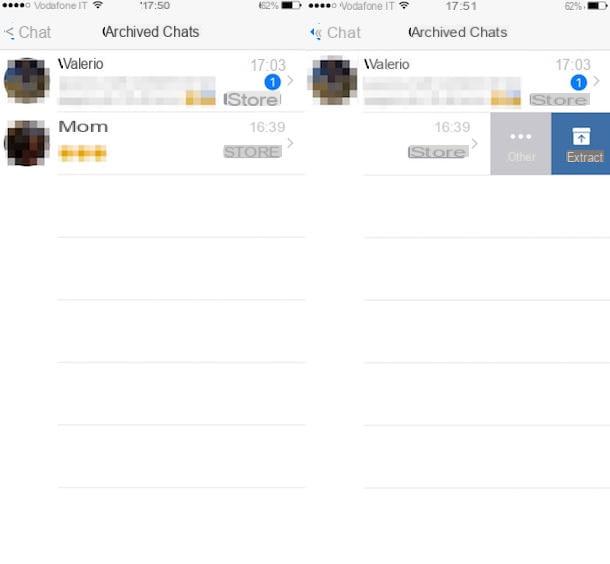
Para recuperar los chats de WhatsApp de iPhone después de archivarlos todos al mismo tiempo, dirígete al menú ajustes presionando en el elemento apropiado ubicado en la parte inferior derecha, luego presiona en Chatear y llamar y seleccione Historial de chat. Luego seleccione la opción Extraiga todos los chats del archivo.


























